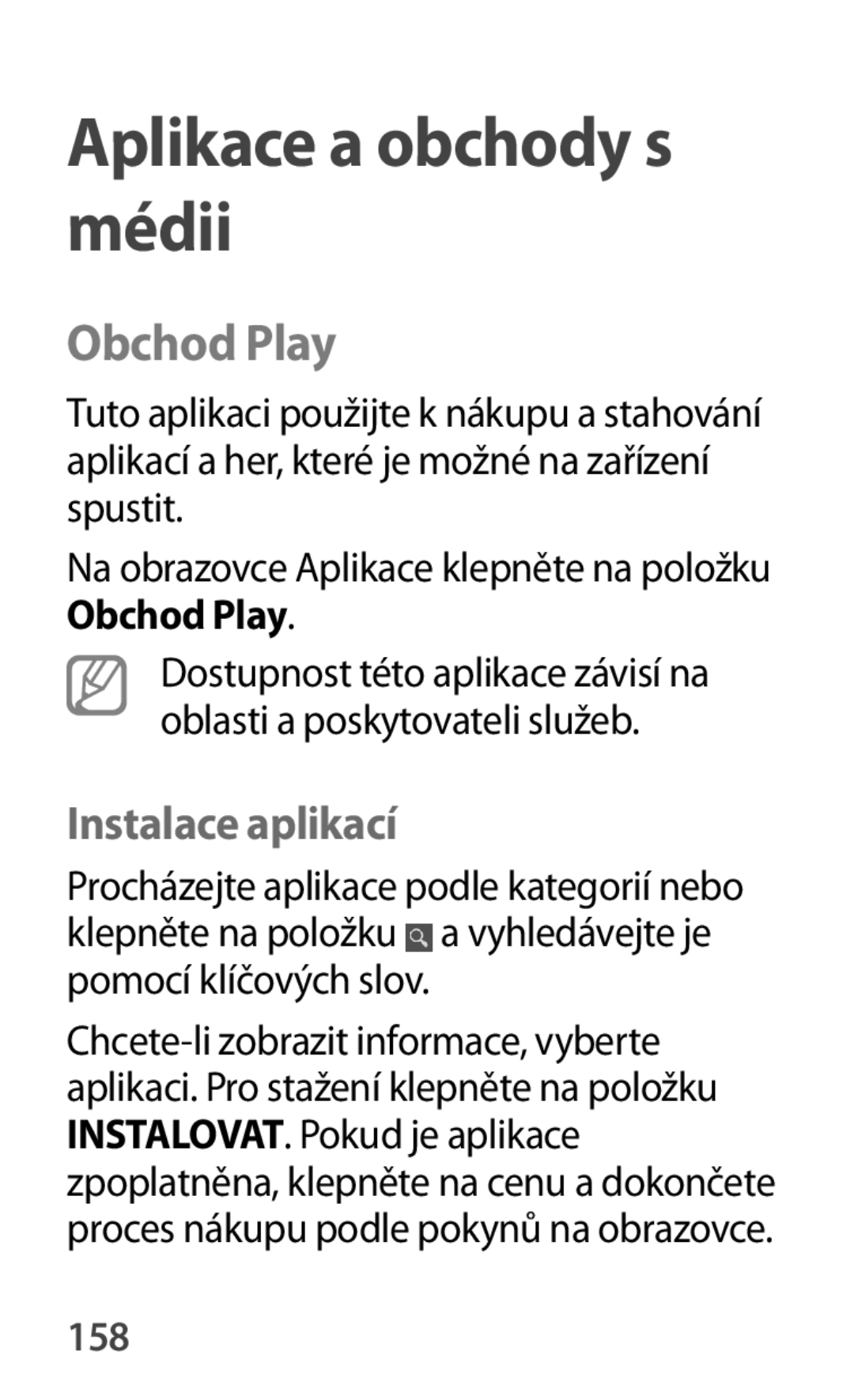Uživatelská příručka
SM-P600
Certifikaci SAR Specific Absorption Rate tohoto návodu
Popis je založen na výchozím nastavení zařízení
Page
Page
Page
Copyright 2014 Samsung Electronics
Ikony v pokynech
Copyright
Ochranné známky
Obsah
Úvodní informace
Komunikace
Nástroje
Aplikace a obchody s médii
Nastavení
Bezpečnostní informace
Úvodní informace
Rozvržení zařízení
Úvodní informace
Tlačítka
Tlačítko Funkce
Menu Domů Zpět Hlasitost
Vyhledávač
Str
Pen
Funkce
Tlačítko pera
Obsah balení
Nabíjení baterie
Jiná příslušenství nemusí být s vaším zařízením kompatibilní
Úvodní informace
Nabíjení pomocí nabíječky
Úvodní informace
Nabíjení
Kontrola stavu nabití baterie
Snížení spotřeby baterie
Zbytečné aplikace zavřete pomocí správce úloh
Vkládání paměťové karty
Zatlačte paměťovou kartu do slotu, dokud nezapadne na místo
Vyjmutí paměťové karty
Odpojit SD kartu
Formátování paměťové karty
Výměna hrotu pera S Pen
Zapínání a vypínání zařízení
Úvodní informace
Uchopení zařízení
Zamknutí a odemknutí zařízení
Nastavení hlasitosti
Přepnutí do tichého režimu
Ikony indikátoru
Ikona Definice
Používání dotykového displeje
Gesta pomocí prstů
Klepnutí
Klepnutí a podržení
Přetažení
Dvojité klepnutí
Listování
Jednoduché pohyby umožňují snadné ovládání zařízení
Ovládací pohyby
Zmáčknutí
Otáčení obrazovky
Některé aplikace nedovolují otáčení displeje
Naklánění Přiblížit/Oddálit
Procházení pomocí posunutí Procházet obrázky
Pohyb dlaní
Přejíždění Kopie obrazovky
Zakryjte obrazovku rukou a pozastavte přehrávání médií
Samsung Inteligentní pauza
Zakrývání Ztlumit/Pozastavit
Samsung Inteligentní posouvání
Základy
Používání funkce Více oken
Můžete spustit jen aplikace na panelu Více oken
Panel Více oken se zobrazí na pravé straně obrazovky
Sdílení obsahu mezi aplikacemi
Některé aplikace tuto funkci nemusí podporovat
Maximalizování okna Uzavření aplikace
Vytvoření kombinace Více oken
→Vytvořit
Chcete-li ho použít, vytáhněte pero S Pen ze slotu
Používání pera S Pen
Panelu Více oken
Zapne dotykový displej pokud je vypnutý
IMGedited
Ukládání snímků obrazovky
→ Screenshots
Snímky obrazovky nelze v některých aplikacích vytvořit
Spuštění akční poznámky
Výběr a záznam snímku
Bezdotykový příkaz
Psaní po displeji Zachycení snímku obrazovky a jeho úpravy
Spouštění aplikací ve vybrané oblasti
Chcete-li aplikaci maximalizovat, klepněte na položku
Bezdotykový náhled
Otevírání dostupných možností
Oznámení
Rozevíracím okně
Bluetooth Aktivace nebo deaktivace funkce Bluetooth
Režim čtení
Režim blokování
Domovská obrazovka
Režim Letadlo Aktivace nebo deaktivace řežimu Letadlo
Přidávání položky
Nové uspořádání položek
Přidání ikony aplikace
Přesouvání položky
Přidání nového panelu
Odebírání položky
Nové uspořádání panelů
Přesouvání panelu
Nastavení tapety
Některé nástroje se připojují
Používání nástrojů
Přidání nástrojů na domovskou obrazovku
Chcete-li zobrazit další panely, přejděte vlevo nebo vpravo
Obrazovka Aplikace
Nové uspořádání aplikací
Samsung Apps
Organizace pomocí složek
Instalace aplikací
Telefonem, nelze deaktivovat
Odinstalace aplikací
Deaktivace aplikací
Obrazovky Aplikace, budou však stále uloženy v telefonu
Používání aplikací
Spuštění aplikace
Nápověda
Ukončení aplikace
Zadávání textu
Změna typu klávesnice
Změna jazyka klávesnic
Zadání velkých písmen
Změna typu klávesnice
Ruční psaní
Přímé zadávání perem
Hlasové zadávání textu
Kopírování a vkládání
Připojování k síti Wi-Fi
Zapínání a vypínání sítě Wi-Fi
Vyberte síť ze seznamu nalezených sítí
Připojování k sítím Wi-Fi
Přidávání sítí Wi-Fi
Odstranit
Zapomínání sítí Wi-Fi
Na obrazovce Aplikace klepněte na
Podobně nastavte i účet Samsung
Nastavení účtů
Přidávání účtů
Odebrat účet
Nastavení uživatelských profilů
Odebírání účtů
→ Nastavení → Obecné → Uživatelé
Přesunujte soubory mezi zařízením a počítačem
Přenos souborů
Připojení pomocí aplikace Samsung Kies
Připojování jako mediální zařízení
Připojte zařízení k počítači pomocí kabelu USB
Zabezpečení zařízení
Nastavení podpisu
Nastavení vzorce
Odemykání zařízení
Nastavení kódu PIN
Nastavení hesla
Zařízení lze upgradovat na nejnovější software
Upgrade zařízení
Upgrade pomocí aplikace Samsung Kies
Upgrade pomocí bezdrátového připojení
Vytvoření kontaktu
Kontakty
Správa kontaktů
Úpravy kontaktu
Klepněte na položku → Odstranit
Odstranění kontaktu
Hledání kontaktů
Přesouvání kontaktů do služby Google
Zobrazení kontaktů
Přesouvání kontaktů
Spojit s Google
Export kontaktů
Import a export kontaktů
Import kontaktů
Sdílení kontaktů
Správa skupin
Skupiny kontaktů
Přidávání kontaktů do skupiny
Odebrat z oblíbených položek Odebrání kontaktů z oblíbených
Odeslat e-mail Odeslání e-mailu členům skupiny
Odstranění skupin
Odesílání e-mailů členům skupiny
Vizitka
Mail
Mail
Nastavení e-mailových účtů
Nastavte e-mailový účet při prvním otevírání položky E-mail
Odesílání zpráv
Odesílání naplánovaných zpráv
Čtení zpráv
Chcete-li si zprávu přečíst, klepněte na ni
Google Mail
Google Mail
→ Nápověda
Přiložit soubor
→ Zahodit
Tuto aplikaci použijte k chatování s ostatními
Hangouts
Označení
Hangouts
100
ChatON
ChatON
Google+
Google+
Fotky
Fotky
102
Twitter
Twitter
Tuto aplikaci použijte k procházení internetu
Internet
Zobrazení webových stránek
Internet
Klepněte na položku
Otevření nové stránky
Záložky
Názvem a pak klepnutím vyberte název
Odkazy
Historie
Uložené stránky
105
Chrome
Chrome
Sdílení webových stránek
106
Klepněte na položku → Nová karta
107
108
Bluetooth
Chcete-li zobrazit záložky, klepněte na položku Záložky
109
Odesílání a příjem dat
110
Screen Mirroring
111
112
113
Samsung Link
Samsung Link
114
Group Play
Group Play
Add New Room
Smart Remote
Smart Remote
115
Favorite Programs Zobrazení oblíbených programů
Přizpůsobení nastavení dálkového ovládání
Rooms & Devices Změna nastavení připojení
116
117
WatchON
WatchON
Připojování k televizoru
118
119
Sledování televizoru
Nastavení připomenutí programů
Hudba
Hudba
Přehrávání hudby
120
Chcete-li poslouchat skladby se stejnou
121
122
Přehrávání hudby podle nálady
Nastavení skladby jako tónu upozornění
Vytváření seznamů skladeb
→ Přidat do přehrávaného seznamu
Etiketa fotoaparátu
Fotoaparát
Fotoaparát
124
Režim fotografování
Pořizování fotografií
Pořízení fotografie
125
126
127
Chcete-li získat nejlepší snímek, využijte rady níže
128
129
130
Panoramatické fotografie
Pokud je hledáček mimo daný směr, zařízení zastaví snímání
Záznam videa
Použití efektů filtru
Záznam videí
Pro pořizování fotografií nebo videí použijte efekty filtrů
Režim nahrávání
132
Přibližování a oddalování
133
Režim Dual Camera
134
135
Sdílet snímek
Vzdálené ovládání fotoaparátu
136
Konfigurace nastavení fotoaparátu
Velikost fotografie / Velikost videa
Aplikaci Fotopříběh
137
138
Úložiště Vybere umístění úložiště v paměti
Blesk Aktivuje nebo deaktivuje blesk
Fotopříběh
139
Tuto aplikaci použijte k zobrazení obrázků a videa
Galerie
Zkratky
Galerie
Přiblížení obrázku použijte jednu z následujících metod
Zobrazení snímků
Přibližování a oddalování
141
Ořezávání segmentů videa
Zobrazení obrázků pomocí funkce pohybu
Přehrávání videí
142
Tisk Tisk obrázku po připojení zařízení
Úpravy obrázků
Oblíbené Přidání položky do seznamu oblíbených položek
Přejmenovat Přejmenuje soubor
Podrobnosti Zobrazí podrobnosti obrázku
Úpravy snímků
Otočit doprava Otočení po směru hodinových ručiček
144
Seznamu oblíbených položek
Oblíbené obrázky
Odstranění obrázků
145
Označování tváří
Sdílení obrázků
Nastavení jako tapety
Použijte jednu z následujících metod
Klepněte na položku → Nastavení
147
Přesunout
148
Tuto aplikaci použijte k přehrávání video souborů
Fotopříběh
Video
Video
150
Odstraňování videí
Vyberte video, které chcete přehrát
Nákup videí
Sdílení videí
Používání rozevíracího přehrávače
151
Editor videa
Editor videa
YouTube
YouTube
153
Sledování videí
Nahrávání videí
Můj časopis
154
Flipboard
Flipboard
Tuto aplikaci použijte pro přístup k vlastním časopisům
155
Businessweek+
Businessweek+
NYTimes
NYTimes
SketchBook for Galaxy
SketchBook for Galaxy
Na obrazovce aplikací klepněte na ikonu
157
158
Obchod Play
Obchod Play
159
Odinstalace aplikací zakoupených v obchodě Obchod Play
Samsung Apps
160
Knihy Play
Knihy Play
Play Movies
Play Movies
Hudba Play
Hudba Play
Hry Play
Hry Play
Kiosek Play
Kiosek Play
Pomocí této aplikace můžete číst nejnovější články
163
Vytváření poznámek
164
Skládání poznámek
165
Barvu pera
166
→ Odstranit stránku
167
Používání nástroje pro mazání
168
Úprava ručně psaných poznámek
169
170
Vložit
Odstranit Odstranění poznámky
Vložení obrázku nebo videa s rámečkem
Vkládání multimediálních souborů
Vkládání náčrtku nápadu
171
Vložení informací mapy
172
Chcete-li do tabulky zadat údaje, klepněte na buňku tabulky
Vytváření a správa grafů
Vytvoření tabulky
173
Vytvoření grafu
174
Odstranit Odstranění stránky
Úprava grafu
Prohlížení stránek s poznámkami
Upravit značky Přidání značky stránky
Tisk Tisk stránky po připojení zařízení
Prohlížení náhledů stránek
Index stránky Přidání indexu stránky
Uložit jako Uložení stránky pod jiným názvem
177
Sdílet pomocí Sdílení poznámky s ostatními
Přejmenovat Přejmenování poznámky
Vyhledávání poznámek
Akční poznámka
Úpravy poznámek
Akční poznámka
179
Zapsání poznámky
Chcete-li změnit režim zobrazení, klepněte na → Zobrazit
Procházení zpráv
Procházejte miniatury zpráv rolováním nahoru nebo dolů
Nápověda
Plánovač
Plánovač
Vytvoření událostí nebo úkolů
181
Synchronizace
Zaškrtněte políčko Synchronizovat
Kalendář
182
Hledání událostí
Ruční psaní na zobrazení měsíců
Změna typu kalendáře
Mazání událostí nebo úkolů
Dropbox
Dropbox
Sdílení událostí
184
185
Zálohování nebo obnovení dat
Cloud
Synchronizace s účtem Samsung
186
187
Disk
Synchronizace pomocí služby Dropbox
Polaris Office
Polaris Office
Disk
188
Přepnout do režimu Zobrazení
Vytváření dokumentů
Uložit Exportovat
Zobrazení náhledu dokumentu
Rozložení stránky Změna rozvržení stránek
Poznámka snímku Úpravy poznámek na snímcích
Najít/nahradit Hledání nebo nahrazení textu
Předvolby Změna nastavení režimu zobrazení
191
Čtení dokumentů
Snímání obrazovky Zachycení vybrané oblasti
192
Sdílení dokumentů
Zmrazit Zachování vybraného řádku na místě
193
Upozornění
Upozornění
194
Nastavení upozornění
Zastavení upozornění
Vytvoření hodin
Světové hodiny
Odstraňování upozornění
Odstraňování hodin
Voice
Kalkulačka
Překladač
196
Vyhněte se mluvení místními akcenty
197
198
Vyhledávač
Klepnutím a podržením ikony spusťte aplikaci S vyhledávač
Rozsah hledání
Google
Prohledávání zařízení
Google
Hlasové vyhledávání
Hlasové vyhledávání
Chytré karty Google
200
Album výstřižků
Album výstřižků
Tvorba kategorií
201
202
Sbírání položek
Prohlížení položek
Moje soubory
Moje soubory
Zobrazení souborů
Oblíbené složky Zobrazení zkratek ve složkách
Přidat FTP Přidá zkratku serveru FTP do oblasti zkratek
Vybrat Vyberte soubory nebo složky
Seřadit podle Seřazení souborů nebo složek
204
Přidání zástupce složky do Oblíbené složky
Následujících funkcí
→ Přidat do Oblíbených složek
205
Změna režimu zobrazení
Vyhledávání souboru
Prohlížení informací úložiště
Vytváření složek
Stažené položky
Stažené položky
Přidání zkratek serveru FTP do zařízení
207
208
TripAdvisor
TripAdvisor
209
Evernote
Evernote
Knox
210
Získání pokynů, jak se dostat k cíli
Mapy
Hledání míst
Mapy
Připojení
Wi-Fi
Otevření menu Nastavení
Nastavení
Nastavení oznámení sítě
Wi-Fi Direct
Nastavení pravidel spánku sítí Wi-Fi
Zadání PIN kódu WPS Připojení
Chcete-li použít další možnosti, klepněte na položku
Bluetooth
Režim Letadlo
Přejmenovat zařízení Nastavení názvu
Sledování množství použitých dat
Wi-Fi, které nemají aplikace spuštěné na pozadí používat
Použití dat
Mobilní aktivní body Vyberte hotspoty
216
Polohy
Změna nastavení oprávnění informací o poloze
Nedaleká zařízení
Další sítě
Tisk
217
Zvuk
Zařízení
Screen Mirroring
Intenzita vibrací Nastavení síly vibrací oznámení
Při klepnutí zvuk Nastavení zvuku při dotyku tlačítek
219
220
Zobrazení
Změna nastavení pro displej Jas Nastavení jasu displeje
Nastavení úpravy snímku obrazovky po jeho zachycení
221
Moje soubory nebo Video
Více oken
Zamknout displej
Hodinami
223
Efekt odemknutí Výběr efektu při odemykání obrazovky
Probuzení při zamknutém displeji
Domovská a zamknutá obrazovka
Pozadí
Písmo
224
225
Oznamovací panel
Usnadnění
Negativní barvy Převrátí barvy displeje a zlepší viditelnost
226
Možnosti převodu text-řeč
227
228
Vypnout všechny zvuky Vypnutí všech zvuků zařízení
Upozorněními. Můžete také upravit menu na ikoně zástupce
Jazyk a zadávání
Ovládací prvky
Režim blokování
Jazyk
230
Klávesnice Samsung
Vyberte jazyky zadávání Výběr jazyků pro zadávání
Vibrace Nastavení vibrací zařízení po klepnutí na klávesu
231
Zvolit vstupní jazyky Výběr jazyků pro zadávání textu
Hlasové zadávání Google
Obnovit nastavení Nastavení obnovení klávesnice Samsung
232
Ok Googlehotword detection
Rozpoznávání psaní rukou
Hledání hlasem
233
234
Možnosti převodu text-řeč
Rychlost ukazatele
235
Ovládání hlasem
Pen
236
Zvuková a hmatová zpětná vazba
237
238
Pohyby
Pohyb dlaní
Účty
Obecné
Inteligentní displej
Inteligentní pohotovostní režim
Změňte nastavení pro správu nastavení a dat
Cloud
Záloha a obnovení
Zálohovat účet Nastavení nebo úprava účtu zálohování Google
Datum a čas
241
242
Příslušenství
Změna nastavení příslušenství
Uživatelé
Správce aplikací
Výchozí aplikace
Baterie
Nastavení vypnutí vibrací zařízení při klepnutí na klávesy
Úložiště
Vypnout hmatovou zpětnou vazbu
244
245
Zabezpečení
Této části můžete změnit nastavení zabezpečení zařízení
Přístup k webu Find my mobile
Registrace účtů Přidání nebo zobrazení účtu Samsung
Přejít na webovou stránku
246
247
Aktualizací zabezpečení
Odesílat zprávy o zabezpečení
Důvěryhodné přihlašovací údaje
Nastavení Google
Zařízení
Nastavení Google
Bezpečnostní informace
249
250
Nezkratujte nabíječku ani zařízení
251
Zařízení nikdy nemačkejte ani nepropichujte
252
Mohlo by dojít k netěsnosti baterie
253
Takové jednání může způsobit udušení nebo vážné zranění
254
Abyste minimalizovali možné rušení
255
Ve výbušném prostředí zařízení vypínejte
256
Rozbušky, odpalovací oblasti
257
Bezpečné jízdy
Buďte opatrní a používejte vaše mobilní zařízení správně
258
259
Zařízení neuchovávejte v blízkosti magnetických polí
260
Varování při vystavení se zábleskům
261
Snížení nebezpečí opakovaných poruch hybnosti
262
Nenanášejte na zařízení barvu, ani na něj nelepte nálepky
263
Instalujte mobilní zařízení a vybavení opatrně
264
Jakékoliv změny či úpravy přístroje mohou mít
265
Kontakty baterie čistěte vatovým tamponem nebo ručníkem
266
Chraňte karty před silnými nárazy, statickou
267
Nešiřte materiál chráněný autorským právem
Malware a viry
268
Informace o certifikaci SAR Specific Absorption Rate
269
270
Správná likvidace výrobku
271
Správná likvidace baterií v tomto výrobku
272
Prohlášení
273
274
Odebírání baterie
275
Vyjměte ze zařízení paměťovou kartu a pero S Pen
276
Prohlášení o shodě